5 profesionalios programos, skirtos diegti vaizdo įrašą, kuriame išsiaiškins net naujoką
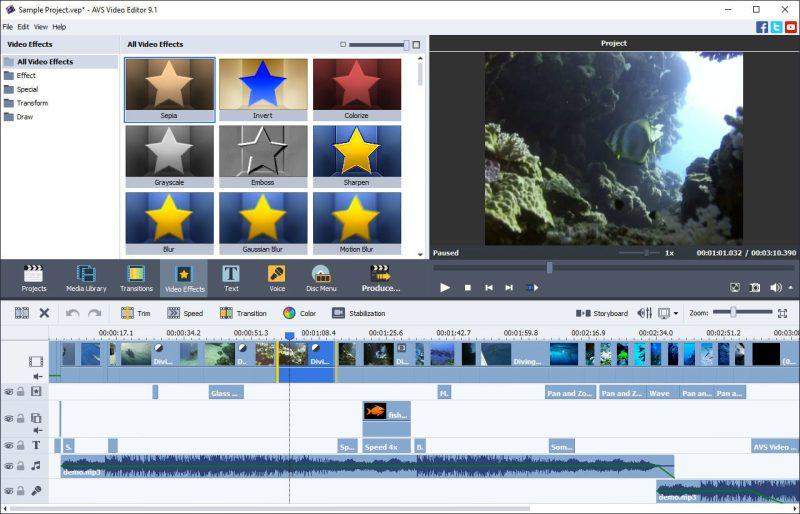
- 1337
- 274
- Percy Olson
Turinys
- Vaizdo įrašų apdorojimo programų peržiūra
- AVS vaizdo įrašų redaktorius
- Vaizdo įrašų redagavimas
- „Adobe Premiere Pro“
- VSDC nemokamas vaizdo įrašų redaktorius
- „Wondershare Filmora“
- Išvada
Vaizdo įrašų turinį galima saugiai vadinti pagrindine vairavimo rinkodaros jėga. Didelės įmonės naudoja virusinius vaizdo įrašus, kad reklamuotų, o tinklaraštininkai siurbia asmeninį prekės ženklą, naudodamiesi trumpais klipais, klaidomis ir meistriškumo klasėmis. Tačiau nepakanka sugalvoti įdomią vaizdo įrašo koncepciją ir gražiai fotografuoti personalą, svarbu pasirinkti patogią diegimo programinę įrangą. Straipsnyje, mūsų nuomone, kalbėsime apie 5 geriausius vaizdo įrašų redaktorius, kuriuos pasirinkome remdamiesi populiarių vaizdo įrašų diegimo programų išbandymo rezultatais.
Vaizdo įrašų apdorojimo programų peržiūra
Žemiau rasite nemokamos ir sąlygiškai apmokamos programinės įrangos, skirtos diegimui. Pasirinkę mes rėmėmės pradedantiesiems prieinamumui (paprastos sąsajos ir rusų kalbėjimo meniu buvimas), įvairių funkcijų ir populiariojo vaizdo formato funkcijų ir palaikymo.
AVS vaizdo įrašų redaktorius
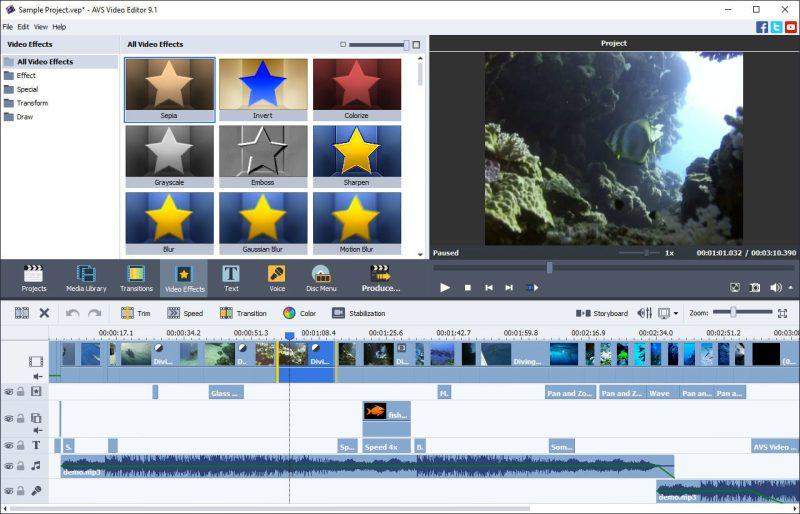
Sąlygiškai mokama programa už vaizdo įrašo redagavimą „OC Windows“. Skiriasi paprastoje ir suprantama sąsajoje, todėl ji tinka nepasiruošusiam vartotojui. „Arsenal“ yra visi pagrindiniai įrankiai: spalvų taisymas, vaizdo stabilizavimas, padidėjęs aiškumas, vaizdo įrašas ir nuotrauka vienas ant kito, klijuodami vaizdo įrašus, chromakus.
Redaktorius palaiko ritinėlių importą iš internetinių kamerų ar TV imtuvo, taip pat nufilmavo skaitmeniniais fotoaparatais arba nostalgiškomis vaizdo kameromis VHS VHS VHS. To dėka, naudodamiesi programa, galite pritvirtinti klipą iš senų archyvinių vaizdo įrašų. Vaizdo įrašą galima įsigyti iš ekrano, kuris patogu kurti vadovus, instrukcijas ir programų apžvalgas. Įdiegimo metu galite redaguoti garso srautą pagal savo skonį: Nustatykite garsumą, spiralę, drėgmę ir garso augimo laiką. Vaizdo įraše taip pat galite pritaikyti savo balsą, muziką įkeltą muziką ar garso efektus.
Automatinės spalvų pataisos pranašumus galima apdoroti išsprendžiant 4 krighto eksportą į „YouTube“ kanalų antraštes, perėjimus, animacinius užrašus, kuriuose yra vystymosi. WMV, MKV, MPEG, 3GP, MOV, MP4-HAND STATKINESTABLYLILLY veikia su „Heavy“ failais importu Visas „AVS4you“ programų paketas, kurio ne visiems reikiaKam tinka: Mėgėjų vaizdo įrašams diegti, skaidrių demonstracija darbui ir asmeniniams tikslams.
Vaizdo įrašų redagavimas
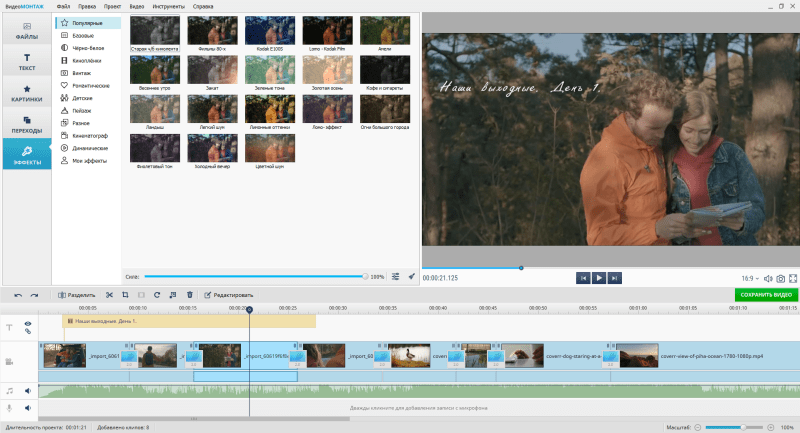
Vaizdo įrašų apdorojimo programa, skirta vartotojams, turinčioms bet kokio lygio mokymo lygį. Jis skiriasi su šviesa ir apgalvota sąsaja: galite įdėti volelį į etapus, perjungti iš vieno skirtuko į kitą. Vaizdo įrašų redaktorius turi paruoštą foninės muzikos, kreditų ir įvadinių ekrano užsklandų kolekciją. Naudodamiesi įvairių tipų perėjimais, galite sklandžiai pakeisti scenas ir pabrėžti diegimo dinamiką.
Vaizdo įrašams redaguoti yra standartinės ir pažangios priemonės: apipjaustymas, atskyrimas, personalas, spalvų korekcija, juodų juostų pašalinimas, sukuriant judesio efektą. Redaktoriuje galite įrašyti balsą, veikiantį tiesiogiai iš mikrofono - funkcija automatiškai pasirodys laiko juostoje.
Privalumai galite sukurti paruoštą vaizdo įrašą per kelias minutes, naudodamiesi įmontuotu „Sound Track“ vaizdo įrašo vaizdo įrašu 6-oje „Video150+ Special Effects-Film“, „Vintage“, „Black and White“, „Color Correction“ 6-oje licencijoje Garsios filmo-translizacijos stiliaus drebančiai įjungtos versijos versijos versija-5 dienos versija-5 dienos versijaKam tinka: kurti padangas, vaizdo atvirukus, priekaištus, vaizdo įrašų vadovus.
„Adobe Premiere Pro“
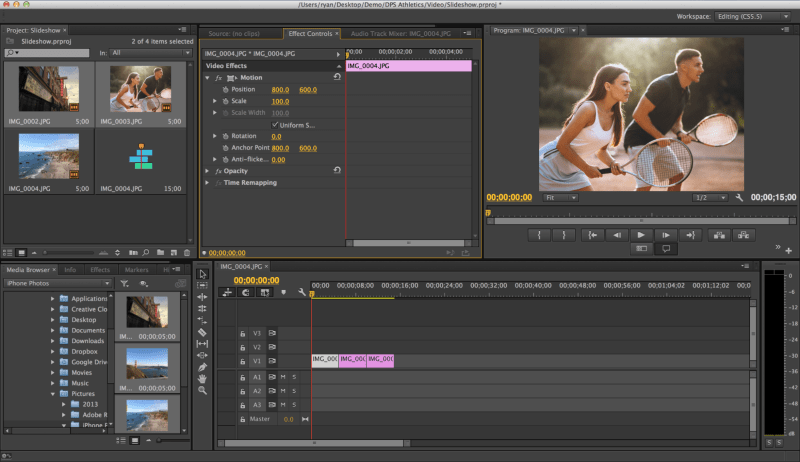
Nurodo profesionalias vaizdo įrašų redagavimo programas. Plėtrai rekomenduojama studijuoti gaires ir vaizdo įrašų vadovus - yra daugybė mokymo medžiagų, įskaitant rusų kalbą. Galite atlikti abi pagrindines operacijas (klijavimo, atskyrimo, personalo) ir komplekso - kamerinių judesių, animacijos kūrimo, darbo su taikymo režimais. Redaktoriuje yra dešimtys vaizdinių ir garso efektų, vaizdo įrašų perėjimų, atvirkštinės, reprodukcijos greičio pokyčių ir daugybės kitų parinkčių. Jis skiriasi pažangiomis spalvų taisymu: ekspozicijos, ryškumo, kontrasto, pataisos nustatymas naudojant kreives ir spalvų apskritimus.
Dabar „Adobe“ produktai nėra prieinami vartotojams iš Rusijos. Galite atsisiųsti bandomąją vaizdo įrašų redaktoriaus versiją tik per VPN ir nusipirkti licenciją, jums reikia užsienio ar virtualios banko kortelės.
Privalumas yra neribotas 4K ir 8K koncentracijos kelių kiekis, skirtas vaizdo srautui dirbti su reguliavimo sluoksniais ir „Maskamim“ yra tiksliai su „Adobe“ produktais, pavyzdžiui, „Photoshop“ ir „Inter Effects“, 8 GB RAM, 2 GB vaizdo įrašo kompiuteriu, 2 GB vaizdo įrašo. „MapyAtimosit“ iki silpnos licencijos galios - nuo 20 USD.99/mėnuoKam tinka: Diegti profesionalu, padangų, klipų, reklamų kūrimas.
VSDC nemokamas vaizdo įrašų redaktorius

Tarp panašių redagavimo programų, vaizdo įrašas pabrėžia paprastą valdymą ir tuo pačiu metu galingas funkcionalumas. Programoje galite pritaikyti specialiuosius efektus, filtrus, pritaikyti perėjimus. Vaizdo įrašo montavimo procesas yra netiesinis: objektus galite pritaikyti vienas kitam, pritaikyti filtrus atskiriems elementams, sukurti naujus sluoksnius. VSDC leidžia gaminti įvairių formų ir dydžių kaukes, kad būtų galima pabrėžti, sunaikinti ar paslėpti tam tikrus objektus paveikslėliuose. Nesunku padaryti vinjetės ar „paveikslo paveikslėlyje“ efektą.
Vaizdo įrašų redaktorius palaiko populiarius formatus - AVI, MP4, WMV, MOV, MKV ir dešimtys kitų. Galite apdoroti vaizdo įrašus HD ir 4K, konvertuoti failus iš formato į formatą, suspausti, kai eksportuojate į norimą dydį. Taip pat palaikomas vaizdo įrašo užfiksavimo iš internetinės kameros su vėlesniu apdorojimu.
Labiausiai išankstinis ir lengvas kreditų nustatymas - spalvos, šriftai, drebančių vaizdų dydžiai - kalbantys sąsajos dažymas, naudojant histogramas, spalvų kanalus, H&S ir RGB spektrą Vaizdo įrašo šventę be vandens eksporto į svetaines, socialinėse studijos Naudodamiesi pagrindinėmis kadramidais stabilizuotos funkcijos (stabilizavimas, kaukės), turite nusipirkti sąskaitos atidarymo versiją atskirame lange atskirame langeKam tinka: Dėl kasdienių užduočių įdiegti skaidrių demonstraciją, vaizdo įrašų tinklaraštį, interviu, lėtinį iš kelionių.
„Wondershare Filmora“

Programa, skirta dirbti su vaizdo įrašu pažengusiu lygiu. Net neturėdami profesionalių diegimo įgūdžių, „Wondershare Filmora“ galite sukurti aukštos kokybės vaizdo įrašą.
Tai padeda naudoti dirbtinio intelekto įrankius. Pavyzdžiui, naudodamiesi jais, galite pakeisti objektą rėmelyje, pakeisti foną, stabilizuoti „drebėjimo“ vaizdą. Programoje yra daugiau nei 115 vaizdo įrašų dizaino šablonų, kuriuos patogu naudoti įdiegti klipą, įvadą, skaidrių demonstraciją arba įtraukti. Visi išankstiniai nustatymai yra lanksčiai suderinti. Taip pat galite dirbti su kaukėmis ir pagrindiniais personalais, sukurdami daugiau dinamikos vaizdo įraše.
Privalumuose bus sukurti sukurti atsarginiai ištekliai, taip pat nemokamo stebėjimo judėjimo biblioteka - pridedant vaizdo įrašą, nuotrauką, grafiką prie judančių objektų ir pakeičiant vaizdo įrašo vaizdo įrašo vaizdo įrašo foną su muzikos srauto vaizdo įrašo ritmu muzikos katalogo ritmu muzikos katalogo ritme Fiksuoja, filtrai, animacijos „momentinis režimas“, kai vaizdo įrašą galima automatiškai montuoti iš pakrautos laikmenos dimensijų. Reikia užsiregistruoti svetainėjeKam tinka: Mėgėjų klipams, „YouTube“ tinklaraščiui, socialinių tinklų turinys.
Išvada
Jei tik mokotės montuoti spaustukus, rinkitės lengvai įvaldyti redaktorius - vaizdo įrašų redagavimas, VSDC, AVS. „Adobe“ vaizdo įrašų redaktorius gali atrodyti perkrautas ir painu, o „Wondershare Filmora“ yra daugybė mokamų parinkčių, be kurių ji bus ribota. Visos populiariausių vaizdo įrašo programų parinktys padės jums sukurti stilingą ir įsimintiną vaizdo įrašą - nesvarbu, ar tai būtų vaizdo įrašas iš atostogų, ar verslo pristatymas.
- « Kas yra verslo ir verslo procesų automatizavimas?
- Kaip įrašyti vaizdo įrašą iš garso nešiojamojo kompiuterio ekrano »

